Dëshironi të regjistroni video në Mac? Pavarësisht nëse është një klip loje, klip filmi ose një video se si të ndihmoni mikun tuaj - regjistrimi i ekranit në Mac mund të jetë shumë i dobishëm në shumë mënyra.
Ju gjithashtu mund të planifikoni të regjistroni një video në YouTube ose një video Netflix në Mac, megjithëse kjo është e vështirë të arrihet. Pavarësisht nga arsyeja, duhet të dini se si të regjistroni video në macOS nëse ndodh rasti.
Si të kontrolloni regjistrimin në Mac me audio?
Që nga prezantimi i macOS Mojave, regjistrimi i videove në një libër Mac ose marrja e pamjeve nga ekrani është bërë lojë e fëmijëve.
Kjo nuk do të thotë se ishte e vështirë kur regjistruesi i ekranit Mac mund të arrihet vetëm përmes QuickTime Player, por përfshin disa hapa shtesë.
Sidoqoftë, le të fillojmë se si të regjistroni ekranin tuaj në macOS-
- Hapni panelin e regjistruesit të ekranit Mac duke përdorur shkurtoren:
- Shift-Command-5
- Klikoni në butonin "Regjistro ekranin e plotë" ose "Regjistro pjesën e zgjedhur" në varësi të faktit nëse doni të regjistroni ekran të plotë ose vetëm një pjesë të tij.
- Tani, klikoni në opsionin Regjistro në panel për të filluar regjistrimin e ekranit në macOS.
- Për të ndaluar regjistrimin, mund të klikoni butonin Regjistro në shiritin e menysë ose të përdorni shkurtoren: Command-Control-Esc. Ju gjithashtu mund të ndaloni regjistrimin duke u kthyer në panelin e Regjistruesit të ekranit Mac dhe duke klikuar butonin Ndalo regjistrimin.
- Regjistrimi do të shfaqet në fotografinë lundruese në këndin e poshtëm të djathtë. Klikoni mbi të për të hapur skedarin e regjistruar.
- Klikoni me të djathtën → Fshi nga dritarja lundruese nëse nuk jeni të kënaqur me regjistrimin e ekranit.
- Pasi të hapni skedarin e regjistruar, mund ta shkurtoni kapësen e regjistruar përmes butonit të shkurtimit në krye të dritares.
Regjistrimet e ekranit në një Mac ruhen në desktop si parazgjedhje. Sidoqoftë, mund të ndryshoni vendndodhjen e ruajtjes në panelin e regjistruesit të ekranit macOS nën menunë Opsionet. Këtu, do të gjeni gjithashtu cilësimet audio për të zgjedhur nëse doni të regjistroni ekranin në Mac me ose pa zë.
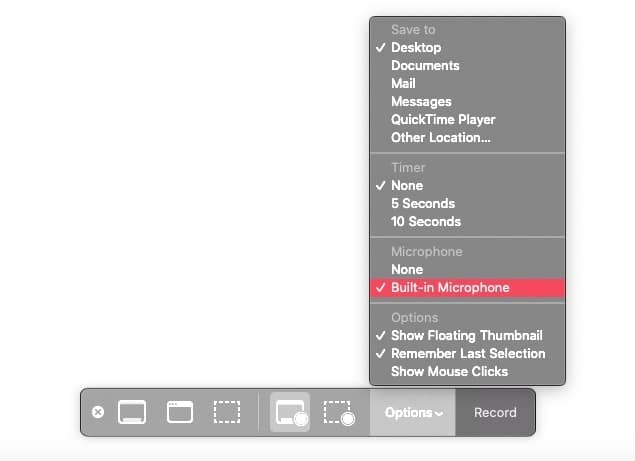
Përveç kësaj, ekziston një cilësim i kohëmatësit që mund të japë një vonesë midis shtypjes së butonit të regjistrimit dhe fillimit të regjistrimit aktual. Ju gjithashtu mund të vendosni "Shfaq klikimet e miut" nëse jeni duke krijuar një video si.
Si të regjistroni video në një Mac (përmes QuickTime Player)?
Nëse jeni duke përdorur një version të mëparshëm të macOS (10.13 dhe më poshtë), mund të regjistroni përsëri ekranin në Macbook tuaj përmes QuickTime Player. Ja se si ta bëni atë:
- Hapni aplikacionin.
Shtypni Command + Space bar - Shkoni te Skedari dhe zgjidhni Regjistrimi i ekranit të ri në shiritin e menusë. Përndryshe, klikoni me të djathtën në ikonën e aplikacionit QuickTime Player në bankën e të akuzuarve dhe zgjidhni Regjistrimi i ekranit të ri.
- Në dritaren e re, klikoni butonin Regjistrues, pastaj klikoni kudo në ekran për të filluar regjistrimin ose tërhiqeni për të zgjedhur një pjesë të ekranit.
- Për të mbyllur regjistrimin e videos, klikoni përsëri me të djathtën në ikonën QuickTime Player në bankën e të akuzuarve dhe zgjidhni Regjistrimi Spot nga menyja.
Për të regjistruar ekranin në macOS me audio, klikoni në shigjetën poshtë në të djathtë pranë butonit Record dhe zgjidhni çdo opsion të disponueshëm pranë Asnjë.
Ndërsa mjeti i integruar i regjistrimit të ekranit të macOS mund të kapë audio, cilësia nuk do të jetë aq e mirë sa tingulli i vërtetë i klipit.
Mjeti është i mirë për kapjen e audios private të përdoruesit, megjithatë, duhet të kërkoni regjistrues të ekranit të palëve të treta ose të përpiqeni të shkarkoni klipin drejtpërdrejt nëse cilësia e audios është përparësi.
Shpresojmë që ky artikull të jetë i dobishëm për ju që ta dini Si të regjistroni ekranin në Mac me zë dhe pa zë. Ndani mendimin dhe përvojën tuaj në komente. Gjithashtu, nëse artikulli ju ka ndihmuar, sigurohuni që ta ndani me miqtë tuaj.
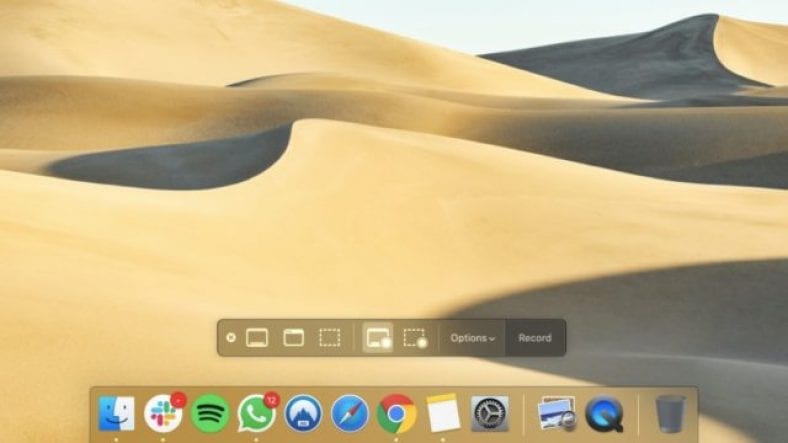




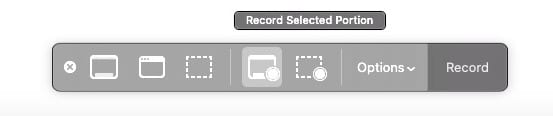
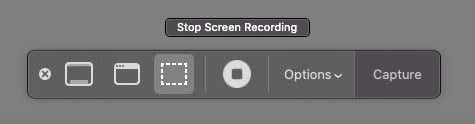
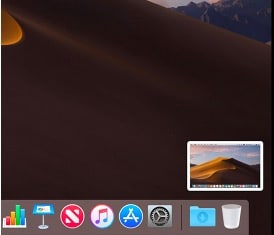
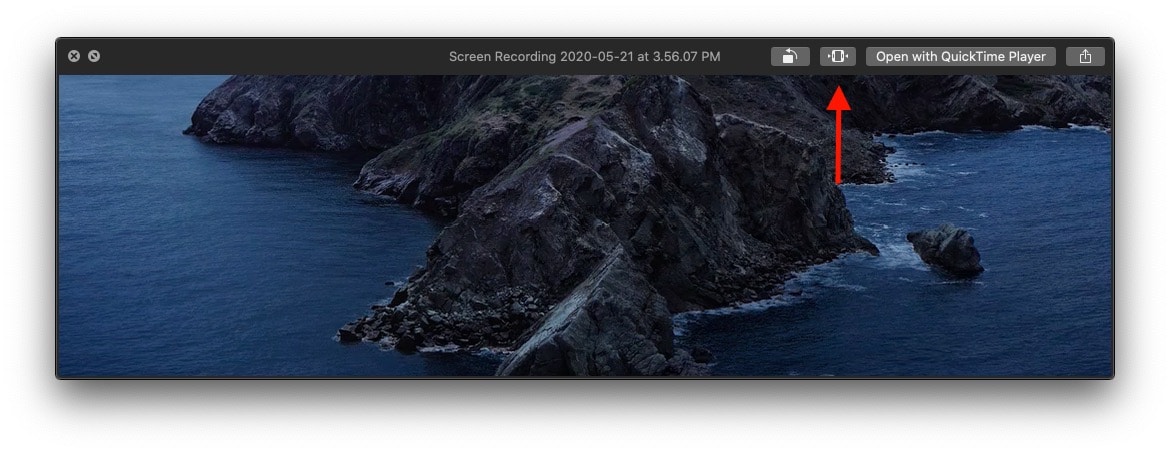 Regjistrimet e ekranit në një Mac ruhen në desktop si parazgjedhje. Sidoqoftë, mund të ndryshoni vendndodhjen e ruajtjes në panelin e regjistruesit të ekranit macOS nën menunë Opsionet. Këtu, do të gjeni gjithashtu cilësimet audio për të zgjedhur nëse doni të regjistroni ekranin në Mac me ose pa zë.
Regjistrimet e ekranit në një Mac ruhen në desktop si parazgjedhje. Sidoqoftë, mund të ndryshoni vendndodhjen e ruajtjes në panelin e regjistruesit të ekranit macOS nën menunë Opsionet. Këtu, do të gjeni gjithashtu cilësimet audio për të zgjedhur nëse doni të regjistroni ekranin në Mac me ose pa zë.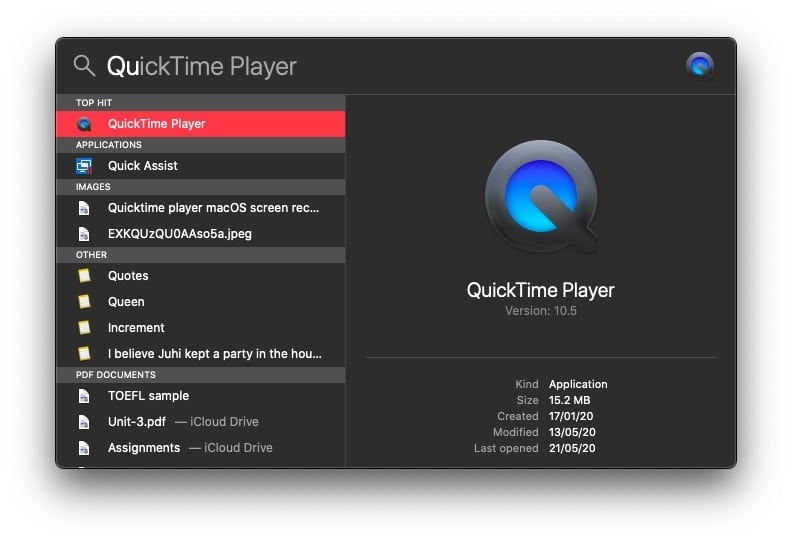
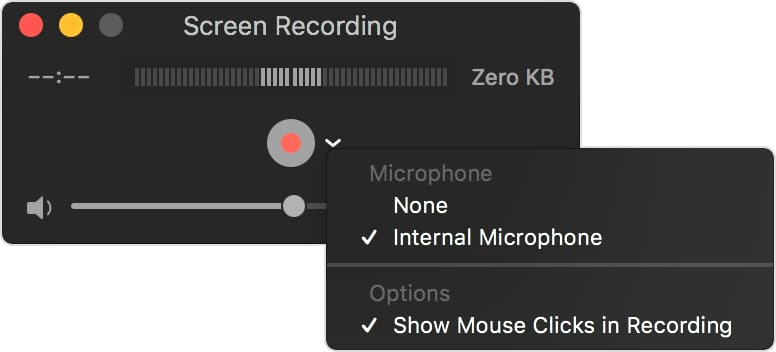
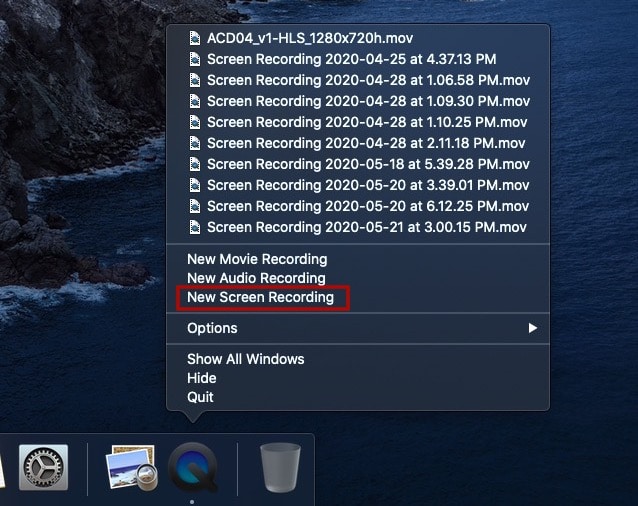






Një shpjegim shumë i shkëlqyer se si të regjistroni ekranin në një Mac të bërë mirë.
Faleminderit për shpjegimin e shkëlqyeshëm se si të regjistroni ekranin në një Mac në 2022